[DirectAdmin] Instalación de Certificado SSL gratuito Let's Encrypt
Para realizar la instalación de un certificado gratuito en nuestro dominio, debemos acceder a nuestro panel de control DirectAdmin con unos datos de acceso similares a estos de ejemplo:
- URL: https://linux01.dnspropio.com:2222
- Usuario: usuario
- Contraseña: ********
Una vez hayamos accedido, lo más importante será activar la opción del enlace simbólico (mismo contenido en la private_html que en public_html) antes de instalar el certificado, para ello accederemos al apartado "Configuración del dominio":
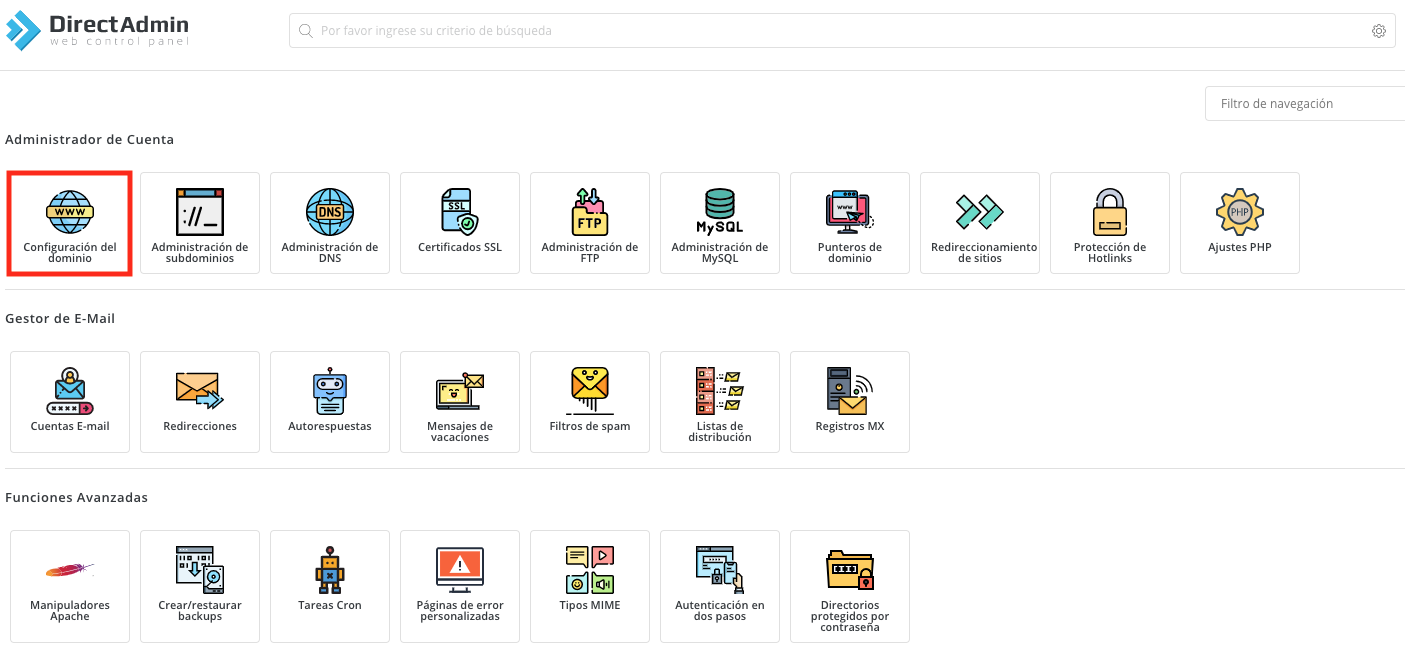
Una vez dentro de dicho apartado, haremos click sobre el nombre del dominio al que deseamos instalar el certificado, para que nos aparezca el subapartado donde poder activar el enlace simbólico:
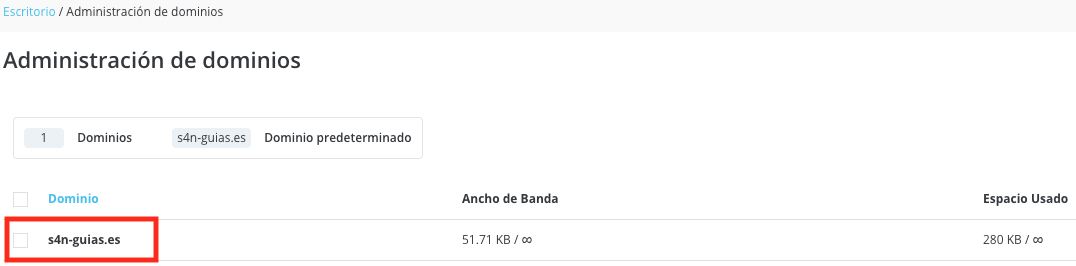
Para que podamos gestionar e instalar el certificado correctamente, la casilla "Acceso SSL" deberá estar marcada. Si no estuviese marcada, la marcaremos y le daremos al botón "Modificar". Para activar el enlace simbólico, haremos click en "Configuración private_html":
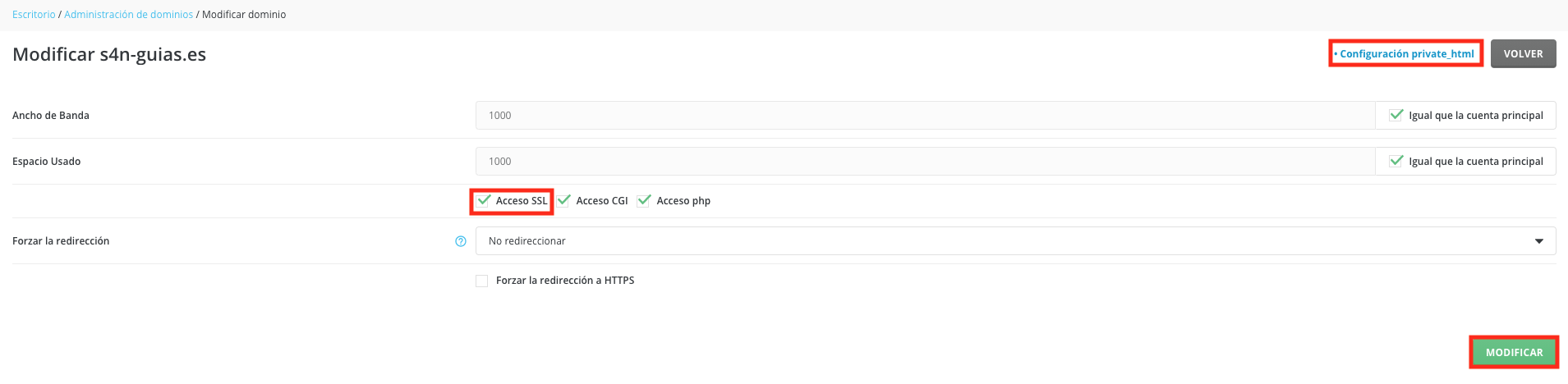
Se nos abrirá una ventana, en la que deberemos seleccionar la opción "Utilizar el enlace simbólico..." que aparece marcada en la imagen siguiente y le daremos al botón "Guardar":
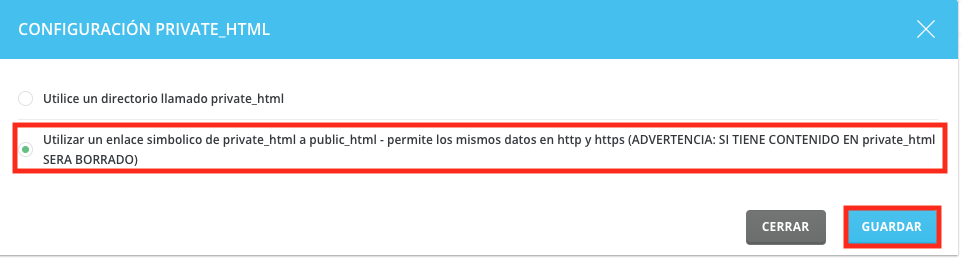
Una vez hecho todo esto, ya tendremos preparado el sistema de archivos correctamente configurado para instalar el certificado sin problemas. Ahora, debemos volver a la vista general de parámetros de configuración, pinchando en el logo "DirectAdmin web control panel":
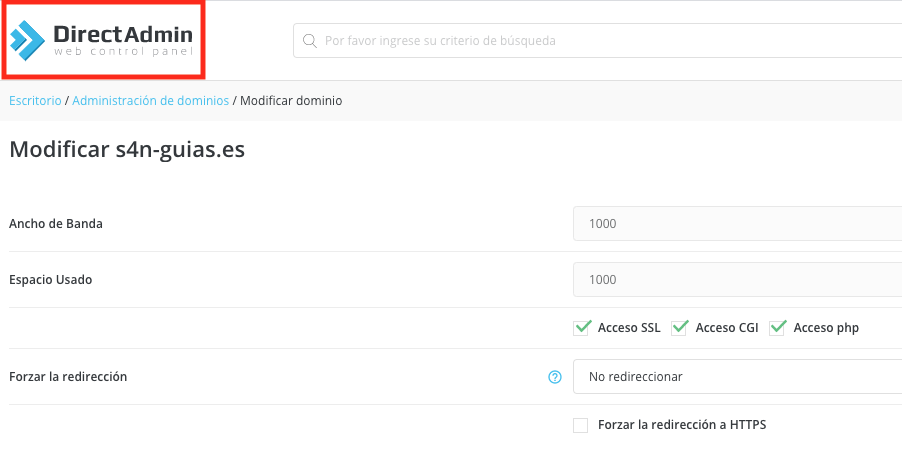
Desde la portada del panel nuevamente, ahora deberemos seleccionar la opción "Certificados SSL":
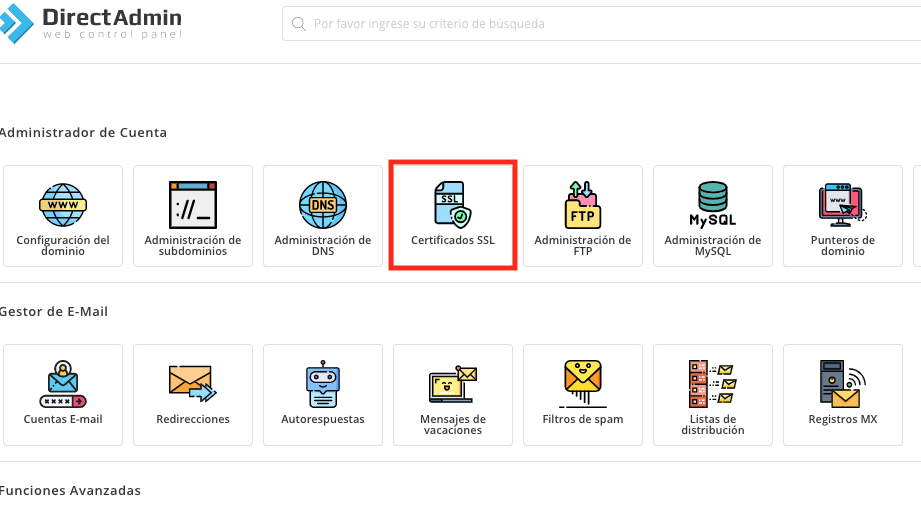
En dicho apartado, nos aparecerán varios métodos y tipos de certificados para instalar. En nuestro caso, debemos hacer click sobre "Certificado gratuito y automático de Let’s Encrypt":

IMPORTANTE: En las opciones "Tamaño de llave (bits)" y "Tipo de certificado" tendremos un desplegable para cada una. Debemos seleccionar siempre las opciones "4096-bit" y "SHA256" respectivamente. Por defecto, siempre se marcan las www y el nombre de dominio principal. Esto es lo correcto. Si tenemos varios subdominios creados como tal, también podremos protegerlos, nos aparecerán en el listado y podremos marcar sus casillas, siempre y cuando estén creados y apunten al servidor. Si alguno de los registros que hemos marcado (casilla marcada) no apunta a nuestro servidor (es muy común que este tipo de caso suceda con las www), no nos será posible instalar el certificado. Nos dará un error. Solamente podremos proteger con certificado Let's Encrypt, aquello que esté apuntando al servidor.
Una vez hayamos tenido en cuenta todo lo mencionado anteriormente, solamente le debemos dar al botón "Guardar" y esperar a que se complete un proceso que aparecerá en pantalla:
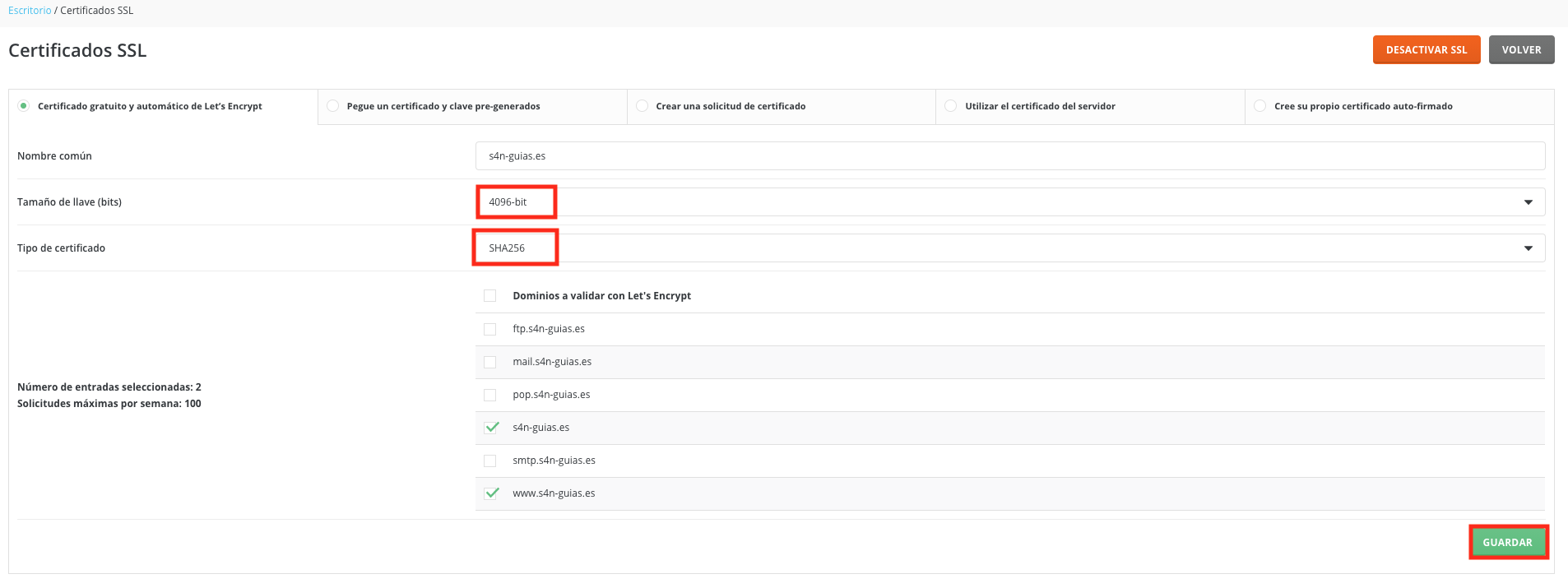
Una vez completado, nos aparecerá si se ha instalado correctamente. De ser así, ya habremos finalizado la instalación del certificado. Dicho certificado tiene un periodo de validez de 89 días con autorenovación, por lo que, una vez pasados los 89 días, si el dominio sigue apuntando al servidor, se renovará automáticamente por otros 89 días.
NOTA: Para que nuestra web se visualice correctamente con el certificado y el candado, debemos forzar que los enlaces de la web sean https. Para ello, si nuestra web es un CMS, podremos hacerlo fácilmente desde el Backoffice, instalando un plugin que haga dicha labor (nosotros recomendamos encarecidamente el uso del plugin "Really Simple SSL"). Si nuestra web está hecha con código, deberemos hacer el cambio en los enlaces internos de http a https manualmente.